Google Lens i assistent kan nu vælge tekst-Sådan gør du det

Google Lens blev stærkt prydet på Google I / O 2017, og vi begynder endelig at se nogle af sine bedste funktioner begynder at trive ud. I dag har den evnen til at identificere og vælge tekst fra det, den ser via dit smartphone-kamera, og derefter give resultater baseret på den pågældende tekst.
RELATERET: De bedste ting Google annonceret på I / O 2017, I en Nødeskal
Dette er en funktion, der har været tilgængelig i Google Photos 'Lens-funktionen i et stykke tid, men det virker endelig i en livevisning i Assistent. Dette gør søgning efter resultater baseret på valgt tekst meget hurtigere, fordi i stedet for at skulle tage et billede og bruge objektiv i fotos for at finde teksten, behøver du kun at slukke for assistent og objektiv.
Brug af Google Lens til at vælge tekst
Adgang til objektiv i assistent er ret simpelt. Først skal du trykke langsomt på startknappen på din telefon for at starte Assistent. Alternativt kan du sige "OK Google" eller "Hey Google" for at starte Assistenten med din stemme (forudsat at du selv har denne funktion aktiveret).
Dernæst tryk på ikonet Linser i nederste højre hjørne. Dette skal åbne kameraet inde i assistenten - hvis det er første gang, du har brugt denne funktion, skal du give den adgang til dit kamera.
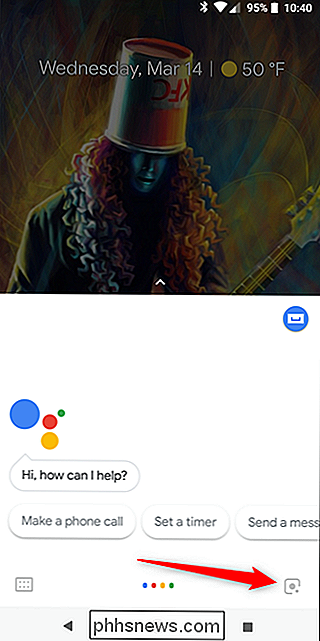
Tryk nu bare på den tekst, du vil vælge. Objektiver vil gøre dens ting, fremhæve al tilgængelig tekst, som den genkender, og derefter give forslag baseret på denne tekst.
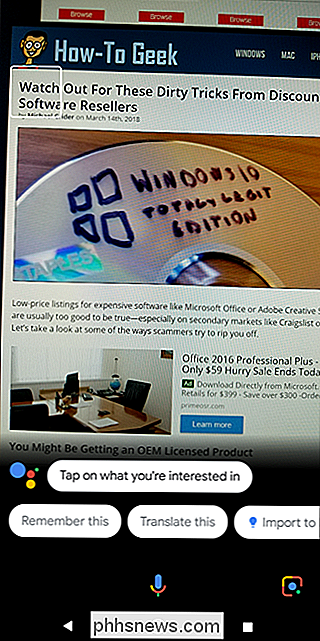
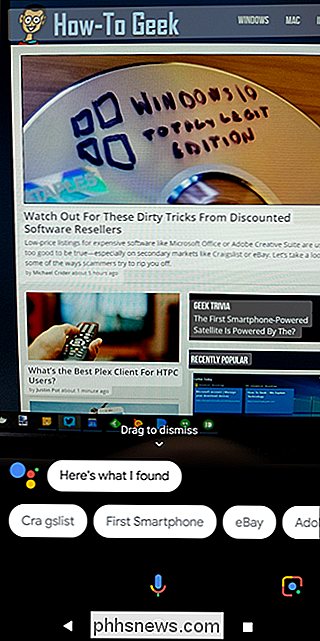
Hvis du vil søge et meget specifikt stykke af teksten, kan du trykke langsomt på den fremhævede tekst til lav et valg. Boom, der går du.
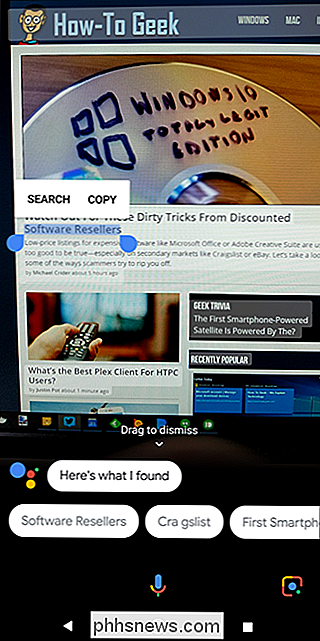

Sådan tilpasser du de nyheder, du hører fra Google Startside
Hvis du nyder at lytte til nyhederne på radioen, mens du er på vej til arbejde, kan du starte med at have dit Google-hjem fortæller dig nyhederne, mens du gør dig klar om morgenen. Der er dog mange nyhedskilder, du kan vælge imellem, så her er hvordan du tilpasser det, du vil lytte til. RELATERET: Sådan opretter du Google Home Amazon har for nylig ændret den måde, du vælger hvilke nyheder kilder du kan lytte til på din Amazon Echo, ved at kræve, at du downloader individuelle Alexa Skills for hver nyhedskilde.

Sådan ses de indlæg, du har set på Instagram
Det er virkelig nemt at kunne lide et foto på Instagram. Du skal bare dobbeltklikke på den, mens du ruller gennem dit feed. Jeg har sandsynligvis mindst et par billeder hver gang jeg åbner appen. Hvad du måske ikke ved, er, at Instagram holder styr på de billeder, du kan lide. Der er endda en måde at gå tilbage og se dem.



